CHAPITRE 3 :
IMPLEMENTATION DE LA SOLUTION
Après avoir présenté dans les chapitres
précédents le système existant, ce chapitre constituera la
partie pratique de notre solution, ainsi nous décrirons toutes les
étapes de réalisation de notre système.
Nous aurons besoin d'un serveur, d'une base de données,
d'un pare-feu et bien évidemment de notre solution cloud computing.
· Windows Serveur : Il nous aidera
a utilisé les utilisateurs créés dans Active Directory
· MySQL : Il nous servira de base
de données où seront stockées nos données
· Un pare-feu qui servira de
barrière pour empêcher toute tentative d'intrusion dans le
système.
3.1Procédure et
planification
3.1.1. Le sommaire
Ø La procédure d'installation des outils
Ø La procédure de configuration du système
ou de l'application
Ø La procédure de teste de l'application
3.2.1.1. Procédure d'installation des outils
· Installation de l'hyperviseur VMware
Pour ce qui consterne l'outil de virtualisation VMware, son
téléchargement ainsi que son installation sont relativement
simples et n'exigent aucune connaissance supplémentaire pour y
parvenir.
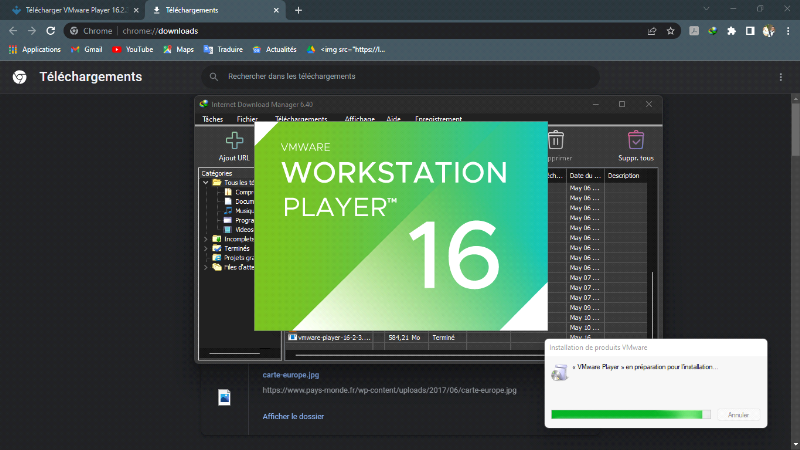
Figure 3. 1 Installation de
l'hyperviseur VMware
· Installation du serveur
Nous nous passerons de différentes étapes de
l'installation de Windows server 2016vu que nous savons déjà
comment installer. Pour se faire, nous nousdirigeons dans le
Gestionnaire de serveur/Tableau de bord/Gérer/Ajouter des
rôleset des fonctionnalités puis ajouter le rôle
Web (IIS). Voici la progression de l'installationdu service IIS sur notre
serveur Windows ;
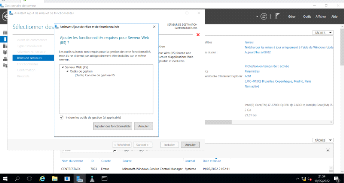
Figure 3. 2 Ajout du
rôle IIS au Serveur
· Installation du client
Pour notre système, nous avons choisi d'installer
Windows 10 pour sa simplicité dansl'installation et sa
facilitédansl'implémentation.

Figure 3. 3 Processus
d'installation du client
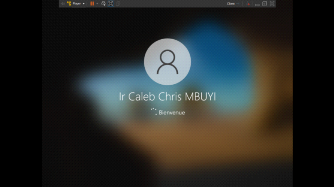
Figure 3. 4 Ouverture de la
session client Windows
· Installation de MySQL
Cette étape nous permet de choisir le type de server de
base donnée MySQL qu'onveut installer, son protocole utilisé et
son numéro de port.
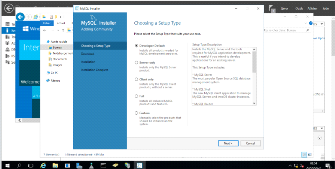
Figure 3. 5 Choix du type de
serveur de base de données MySQL
Après le choix du type de base de données, ici
l'installation et la configuration de la base de données ainsi que ses
composantssont vérifiés afin que le fonctionnement soit
correct.
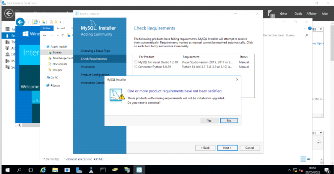
Figure 3. 6
Vérification des composants MySQL
Nous passons à présent à l'installation
de la base de données ainsi que de quelques outils
supplémentaires.
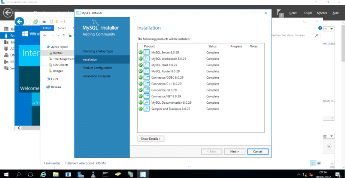
Figure 3. 7 Installation de
MySQL
Après l'installation de la base de données, nous
devons à présent ajouter les utilisateurs de cette
dernière.
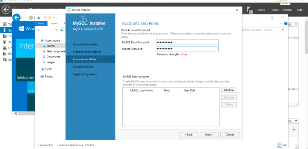
Figure 3. 8 Ajout de
l'utilisateur MySQL
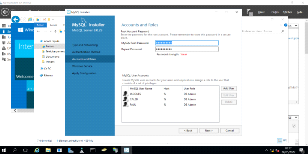
Figure 3. 9 Utilisateurs
ajoutés
Nous allons laisser le modeStandalone MySQL / Classic
MySQL Replication activé et cliquez sur Suivant :
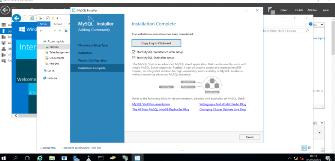
Figure 3. 10 Choix du mode de
réplication
Ensuite on teste la connexion à l'interface graphique
de notre base de données MySQL.
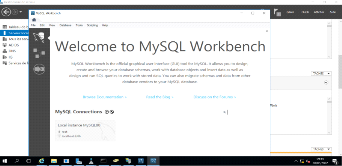
Figure 3. 11 Interface
graphique MySQL
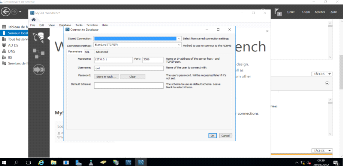
Figure 3. 12 Test de connexion
à MySQL
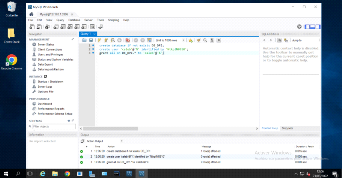
Figure 3. 13 Page de connexion
MySQL
| 


